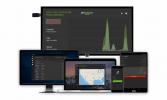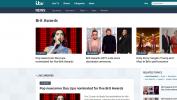Kuinka korjata Kodi “Päivitys epäonnistui” -virhe
Yksi Kodin parhaista ominaisuuksista on, että se ei ole vain mediakeskus tiedostojen järjestämiseen ja näyttämiseen - voit myös asentaa lisäosia antaaksesi sinulle uusia toimintoja, kuten katsot YouTubea, katsomassa Twitchia, kuunnella musiikkiaja podcastien kuuntelu vaikka mediakeskuksesi. Asennat nämä lisäosat arkistojen kautta, jotka ovat verkkosivustoja, joissa asennustiedostot isännöidään. Koska Kodi on avoimen lähdekoodin, kuka tahansa voi luoda oman lisäosan ja jakaa sen Internetin kanssa, joten Kodin käyttäjät voivat asentaa satoja ilmaisia lisäosia.

Nämä ovat kuitenkin joskus ongelmia lisäosien ja arkistojen kanssa työskennellessä. Viime vuonna on suljettu paljon säilytyspaikkoja juridisten kysymysten takia, joten nyt on olemassa monia vanhoja säilytystiloja, jotka eivät enää toimi. Yksi asia jota Kodi-käyttäjät usein näkevät on ”Päivitys epäonnistui” -virhesanoma, mikä tarkoittaa, että asentamasi lisäosan päivitys ei asennu oikein arkistosta. Tässä artikkelissa kerrotaan sinulle miksi tämä virhe tapahtuu ja esittelemme sitten menetelmiä, joita voit käyttää, jotta voit oppia
Kuinka korjata Kodi “Päivitys epäonnistui” -virhe.30 päivän rahat takaisin -takuu
Miksi Kodi-käyttäjien tulisi käyttää VPN-verkkoa
Ennen kuin saamme tietoja päivityksen epäonnistuneen virheen korjaamisesta Kodissa, on tärkeä keskustella turvallisuuskysymyksistä. Kuten näette, tämä virhe ilmenee, kun käyttäjät yrittävät päivittää arkistosta asentamansa lisäosan. Monet näistä arkistoista isännöivät lisäosia, joiden avulla käyttäjät voivat katsella televisio-ohjelmia tai elokuvia ilmaiseksi tai suoratoistaa musiikkia. Mutta tämä on tekijänoikeuslain vastaista, joten arkistot on usein suljettava laillisten uhkien takia.
Tämä on ongelma myös Kodi-käyttäjille, jotka käyttävät lisäosia, ikään kuin sinulla olisi kiinni lisäosa käyttääksesi tekijänoikeuksien alaista sisältöä laittomasti silloin voit kohdata joukon seurauksia siitä, että potkaistaan Internet-palveluntarjoajasi verkkoon lainvalvonnan harjoittamiin ja kohdata hieno. Jos aiot käyttää lisäosia Kodille, sinun on suojauduttava näiltä ongelmilta.
Paras tapa pitää itsesi turvassa Kodia käytettäessä on asentaa VPN. Tämä on ohjelmisto, joka salaa kaikki tiedot, jotka laite lähettää Internetin kautta, jotta kukaan ei näe, mitä sivustoja käyt tai mitä tiedostoja lataat. Tämä estää sinua Internet-palveluntarjoajaltasi tai lainvalvontayrityksiltä vakoittamasta Internet-toimiasi, mukaan lukien Kodi-käyttö.
Suosittelemme IPVanish Kodi-käyttäjille

Kodi-käyttäjille suosittelema VPN on IPVanish. Tämän VPN: n ominaisuuksiin kuuluu erinomainen tietoturva, jossa käytetään vahvaa 256-bittistä salausta ja ei kirjauskäytäntö sekä tappikytkimen ohjelmiston asetukset, manuaalinen DNS-määritys ja DNS-vuoto suojaus. Erittäin nopeiden yhteyksien ansiosta se on ihanteellinen teräväpiirtovideon suoratoistoon, ja verkko kattaa yli 1000 palvelinta yli 60 eri maassa. Ohjelmisto on saatavana Windowsille, Mac OS: lle, Androidille, Linuxille, iOS: lle ja Windows Phone: lle.
Lue koko IPVanish-arvostelu tässä.
IPVanish tarjoaa 7 päivän rahat takaisin -takuun, mikä tarkoittaa, että sinulla on viikko testata sitä riskittömästi. Huomatkaa että Riippuvuusvinkkejä lukijat voivat säästää valtava 60% täällä IPVanishin vuosisuunnitelmasta, laskemalla kuukausittainen hinta vain 4,87 dollariin kuukaudessa.
Miksi päivitetty epäonnistunut virhe tapahtuu?
”Päivitys epäonnistui” -virhe tapahtuu, kun Kodi yrittää päivittää jotakin lisäosistasi. Kodi toimii, se päivittää ajoittain automaattisesti lisäosat taustalla, joten et yleensä edes huomaa sen tapahtuvan. Lisäosan asentamiseen käyttämäsi arkiston URL-osoite tallennetaan järjestelmään, joten kun Kodi päättää sen täytyy tarkistaa päivitykset lisäosaan, se etsii päivityksen arkistosta tallentamasi URL-osoitteesta. Normaalisti Kodi joko ei löydä päivitystä lisäosaasi varten, jolloin mitään ei tapahdu ja päivitys tarkistetaan päättää, tai se löytää lisäosan uuden version, jonka se sitten lataa ja asentaa vanhan tilalle lisäosalla.
Jos näet Kodi-järjestelmän päivityksen epäonnistuneen virheen, se tarkoittaa, että tämän lisäosien päivitysprosessi on epäonnistunut. Näin tapahtuu, kun Kodi näkee, että arkistossa on lisäosaan uudempi versio, mutta tämä uusi versio ei ole yhteensopiva tällä hetkellä asennetun lisäosan version kanssa. Näin voi tapahtua, kun arkisto muuttaa tiedostorakennetta tai lisäosa muuttaa versionumeroa, mikä hämmentää Kodia siitä, onko järjestelmän lisäosa yhteensopiva arkistoon. Vaihtoehtoisesti virhe voi tapahtua myös, kun järjestelmän Kodi-tietokanta vioittuu, mikä tarkoittaa, että Kodi ei pysty linkittämään lisäosan versiota ja uutta.
Kuinka korjata Kodi Päivitys epäonnistui
Koska päivityksen epäonnistunut virhe voi johtua arkiston ongelmasta tai Kodi-tietokannan ongelmasta, tämä virhe voidaan korjata hiukan varmasti. Sinun on yritettävä korjata sekä arkisto että tietokanta nähdäksesi, missä ongelma löytyy. Kokeile alla olevia vaihtoehtoja korjataksesi päivityksen epäonnistunut virhe:
1. Selvitä, mikä arkisto aiheuttaa ongelmia
Päivityksen epäonnistuneen virheen korjaamiseksi sinun on ensin selvitettävä, mikä arkisto aiheuttaa ongelman. Näkemässäsi virheilmoituksessa ilmoitetaan, mitä tiettyä lisäosaa ei ole pystytty päivittämään, sinun on selvitettävä, mikä arkisto vastaa kyseisestä lisäosasta. Voi olla, että sinulla on yksi arkisto, jota käytät monien erilaisten lisäosien asentamiseen, tai voi olla, että olet käyttänyt arkistoa vain kerran asentaaksesi tietyn lisäosan. Kummassakin tapauksessa sinun on tarkistettava arkisto, joka epäonnistui päivityksessä, jotta voimme siirtyä korjaamaan sen.
Näin saat selville, mitä arkistoa epäonnistunut lisäosa käyttää. Oletetaan esimerkiksi, että Neptune Rising -laajennus ei päivity. Näin löydät tietoja vastaavasta arkistosta:
- Aloita Kodi-aloitusnäyttö
- Mene Lisäosia vasemmassa valikossa

- Mene Video-lisäosat vasemmassa valikossa (tämä johtuu siitä, että Neptune Rising on videolisäosa). Jos etsit tietoa musiikin lisäosasta, valitset sen Musiikkilisäosat sen sijaan)
- Etsi lisäosaluettelosta haluamasi. Meidän tapauksessamme se on Neptunuksen nousu. Nyt oikealla painikkeella lisäosan nimi ja valitse Tiedot

- Nyt näet sivun lisätietoja lisäosasta. Katso vasemmalla olevan lisäosakuvakkeen alla ja näet ruudun, jossa lukee Repository:

- Mitä sitten kirjoitetaan Repository: on arkiston nimi, josta tämä lisäosa asennettiin. Tässä tapauksessa se on Blamo Repo
Selvitä, onko arkisto edelleen aktiivinen
Nyt kun tiedät, mikä arkisto aiheuttaa sinulle ongelmia, on aika tehdä tutkimusta. Monet säilytystilat ovat joutuneet sulkemaan tai siirtymään uusiin URL-osoitteisiin viimeisen vuoden aikana johtuen huomattavasta torjunnasta arkistoihin, jotka isännöivät lisäosia, joita voidaan käyttää laittomaan suoratoistoon. Tämä tarkoittaa, että monet arkistot ovat lakanneet toimimasta ja joudut ehkä muuttamaan joitain asioita niiden korjaamiseksi.
Ensimmäinen vaihe on googletaa yllä mainitun vaiheen määrittämä arkiston nimi ja tarkista, löytyykö sellainen uutisia arkiston sulkemisesta tai siirtymällä uuteen URL-osoitteeseen. Jos arkisto on suljettu, sinun tulee poistaa se järjestelmästäsi. Tällöin et enää voi saada päivityksiä lisäosiin. Lisäosien tulisi kuitenkin toimia edelleen kuin ennen, eikä päivityksen epäonnistuneita virheitä pitäisi enää nähdä.
Jos arkistossa on uusi URL, sinun tulee päivittää Kodi-järjestelmäsi vastaavasti:
- Aloita teidän aloitusnäyttö ja sitten mennä asetukset
- Mene Tiedostonhallinta
- Etsi arkisto, johon haluat päivittää URL-osoitteen ja oikealla painikkeella valitse se Muokkaa lähdettä
- Kirjoita uusi URL-tekstikenttään ja napsauta sitten kunnossa
Päivitä arkisto manuaalisesti
Jos arkistoa ei ole otettu alas eikä se ole siirtänyt URL-osoitetta, mutta saat edelleen päivityksen epäonnistuneen virheen, yritä pakottaa arkisto päivittämään. Joskus päivitykset takertuvat eivätkä asennu kunnolla, joten järjestelmä näyttää siltä, kuin päivitys on asennettu, mutta se ei todellakaan toimi, kun lisäosat yrittävät päivittää itseään. Tämä ongelma korjataan pakottamalla arkiston päivitys manuaalisesti.
Näin pakotat arkiston päivityksen manuaalisesti:
- Aloita teidän aloitusnäyttö
- Mene Lisäosia
- Klikkaa kuvake, joka näyttää avoimelta laatikolta
- Mene Asenna zip-tiedostosta
- Etsi arkiston zip-tiedosto. Meidän tapauksessamme menemme blamo ja kaksoisnapsauta sitten repository.blamo-0.1.3.zip

- Tämä päivittää arkiston. Näet ilmoituksen, jonka mukaan arkisto päivitetään sekunnin kuluttua

- Nyt meidän on päivitettävä ongelma aiheuttava lisäosa. Mene Lisäosini
- Mene nyt Video-lisäosat (videon lisäosaan, kuten Neptune Rising - muuten mene osoitteeseen Musiikkilisäosat tai mikä tahansa muu tarvitsemasi luokka)
- Etsi lisäosa, jota ei päivitetty kunnolla - käytämme Neptunuksen nousu jälleen kerran tästä esimerkistä. Oikealla painikkeella sen päälle ja valitse Tiedot

- Valitse lisätietosivulta Päivittää alareunan valikosta
- Tämä tuo esiin ruudun, joka näyttää käytettävissä olevat arkistot päivittääksesi lisäosan. Valitse juuri päivittämäsi arkisto - tässä tapauksessa se on Versio 1.3.9, Blamo Repo

- Nyt lisäosa päivittyy ja näet lisäosan päivitetyn ilmoituksen. Nyt sinun ei pitäisi nähdä päivitys epäonnistui virhe enää

ÄLÄ unohda: Käytä VPN: ää suoratoistettaessa Kodin läpi. IPVanish antaa lukijoillemme yksinoikeus alennus 60% ja maksat vain 4,87 dollaria kuukaudessa pitääksesi selaamisen turvallisena ja yksityisenä.
Vaihda arkisto
Mutta mitä teet, jos huomaat, että käyttämäsi arkisto on suljettu kokonaan? Näin on tapahtunut äskettäin arkistoissa, kuten Noobs and Nerds, Colossus, Looking Glass, Smash ja muut. Nämä säilytystilat on suljettu kokonaan eikä niitä ole enää saatavana lataa lisäpäivitykset.
Jos käyttämäsi arkisto on nyt suljettu, on tärkeää, että poistat arkiston järjestelmästäsi. Tämä johtuu siitä, että vanhojen arkiston URL-osoitteiden jättäminen järjestelmään linkitettynä voi olla tietoturvariski, varsinkin jos arkisto suljettiin tekijänoikeusrikkomusten takia. Voit pitää asennetut lisäosat arkistosta asennettuna, mutta arkisto on poistettava File Manager -sivulta. Kun poistat arkiston, mutta jätät lisäosan asennettuna, lisäosa toimii edelleen kuin aiemmin. Sitä ei vain voida päivittää. Lyhyellä aikavälillä tämän ei pitäisi olla ongelma, koska se toimii edelleen. Mutta pitkällä tähtäimellä päivitysten puute tarkoittaa sitä, että virheet ilmestyvät lisäosaan eikä se ole luotettava.
Kun arkisto on suljettu, sinun on parasta löytää vaihtoehtoinen arkisto, jota voit käyttää sekä uusien lisäosien asentamiseen että nykyisten asennettujen lisäosien päivittämiseen. Katso tiedot arkiston poistamisesta tässä ja ehdotuksia vaihtoehtoisiksi arkistoiksi tässä.
Korjaa vioittuneet tietokantatiedostot
Tämä kattaa tapoja korjata päivityksen epäonnistunut virhe, kun ongelma on käyttämässäsi arkistossa. Mutta muistat, että virheen voi aiheuttaa myös ongelma Kodi-tietokannassasi. Kun tietokanta vioittuu, lisäosaa ei ole mahdollista päivittää, koska tietokannassasi ei ole mitään eroa. Tässä tapauksessa sinun on rakennettava tietokanta uudelleen. Voit tehdä tämän seuraavasti:
- Aloita Kodillasi aloitusnäyttö
- Mene asetukset napsauttamalla kuvaketta, joka näyttää hampaalta
- Mene Tiedostonhallinta
- Nyt kaksoisnapsauta Profiilihakemisto vasemmalla olevasta luettelosta

- Kaksoisnapsauta Tietokanta

- Löydä lisäosien tietokantatiedostosi. Tätä tiedostoa kutsutaan AddonsXX.db, jossa XX edustaa numeroa. Tässä esimerkissä haluamamme tiedosto on Addons27.db

- Nyt oikealla painikkeella lisäosien tietokantatiedostossa ja valitse Poistaa

- Tämä poistaa tietokantatiedoston. Nyt käynnistä Kodi uudelleen ja tietokantatiedosto rakennetaan uudelleen. Tämän pitäisi korjata päivityksen epäonnistunut virhe
Päivitä Kodi: n uusimpaan versioon
Lopuksi, jos mikään näistä toimista ei auttanut, yksi hyvä tapa korjata erilaisia ongelmia Kodin kanssa on päivittää uusimpaan versioon. Kodi ei päivitä itseään automaattisesti, joten jos olet käyttänyt Kodia muutama vuosi, saatat olla useita versioita takana. Tämä voi aiheuttaa lisäosien yhteensopivuusongelmia, jotka estävät niitä toimimasta oikein.
Päivitä Kodi viimeisimpään versioon, seuraa ohjeita tässä. Muista tehdä varmuuskopio ennen päivitystä, jotta et menetä tärkeitä tiedostoja, lisäosia tai asetuksia.
ÄLÄ unohda: Käytä VPN: ää suoratoistettaessa Kodin läpi. IPVanish antaa lukijoillemme yksinoikeus alennus 60% ja maksat vain 4,87 dollaria kuukaudessa pitääksesi selaamisen turvallisena ja yksityisenä.
johtopäätös
Toivomme, että tämä auttoi sinua korjaamaan päivityksen epäonnistunut virhe Kodissa. Oletko törmännyt tähän virheeseen, ja kuinka korjasit sen? Onko sinulla onnea ehdottamiemme toimien suhteen? Kerro meille siitä ja siitä, mikä toimi sinulle alla olevissa kommenteissa.
Haku
Uusimmat Viestit
Katso Red Bullin televisiota Kodilla Red Bullin TV-lisäosan avulla
Red Bull TV on digitaalinen videopalvelu, joka sisältää ohjelmistoj...
Kuinka asentaa Wolfpack Kodi -lisäosa, työlähteet vuodelle 2020
Kodin kolmannen osapuolen lisäosat hengittävät elämää avoimen lähde...
Katso Brit-palkinnot Kodilla ja suoratoiston kautta
21. päiväst Brit Awards järjestetään helmikuussa 2018 Lontoon O2-ar...